Digitaler Schlüssel (Smartphone)
-
Die digitalen Schlüssel von Hyundai sind nur auf Smartphones verfügbar, die die Funktionen von digitalen Schlüsseln unterstützen. Die Funktionen digitaler Schlüssel von Smartphones werden von den Smartphone-Herstellern bereitgestellt.
-
Verfügbare Smartphone -Marken und -Modelle finden Sie auf den Websites der Smartphone-Hersteller oder auf der HYUNDAI-Website.
-
Bestimmte Funktionen sind möglicherweise nicht verfügbar, je nachdem, ob dieser Dienst im Fahrzeug verfügbar ist.
-
Je nach Verfügbarkeit des Dienstes am Fahrzeug können manche Funktionen u.U. nicht genutzt werden.
Um den digitalen Schlüssel (Smartphone) zu verwenden, laden Sie die Bluelink App herunter und melden Sie ein Hyundai-Konto und einen Service an.
Weitere Informationen zu Bluelink finden Sie in der Anleitung des Infotainmentsystems.
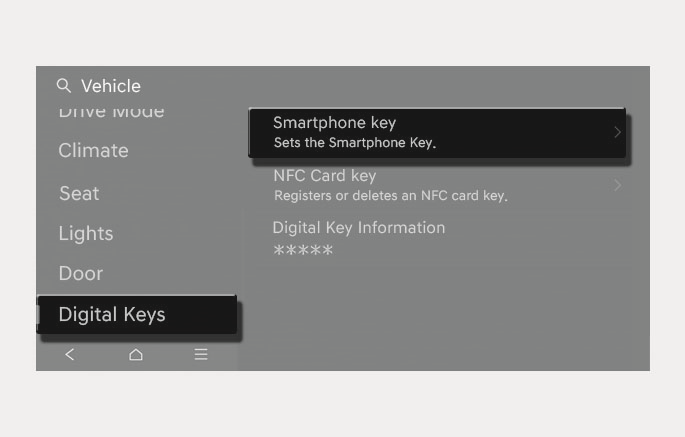
2C_AVNRegisterSmartPhone
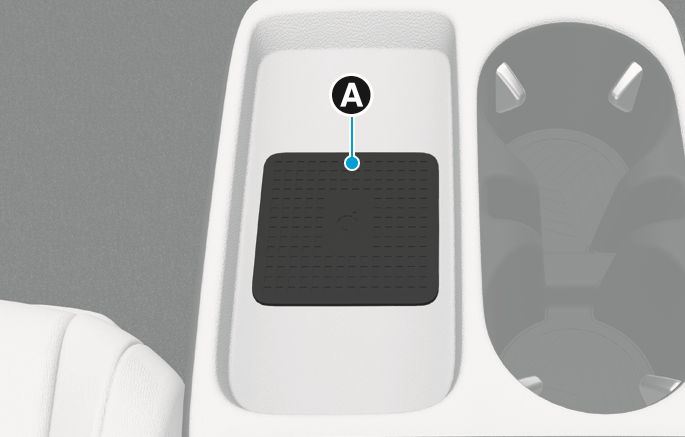
2C_WirelessChargingPad
- Authentifizierungspad für Fahrzeuge (kabelloses Ladepad)
-
Schalten Sie das Fahrzeug mit einem Smart-Key ein und haben Sie Ihren Smart-Key im Fahrzeug dabei.
-
Legen Sie den Gang in P (Parkstufe) ein und wählen Sie im Einstellungsmenü des Infotainmentsystems Einstellungen > Fahrzeug > Digitale Schlüssel > Smartphone-Schlüssel > Mein Smartphone-Schlüssel.
-
Nachdem Sie in der Bluelink App auf dem Smartphone die Option Digitaler Schlüssel > Digitalen Schlüssel einrichten gewählt haben, registrieren Sie den digitalen Schlüssel entsprechend der Anleitung auf dem Bildschirm des Smartphones.
-
Nicht unterstütztes Ultrabreitband-Smartphone
-
Legen Sie Ihr Smartphone mit dem Bildschirm nach oben auf das Authentifizierungspad des Fahrzeugs (kabelloses Ladepad).
-
Die Position der NFC-Antenne auf dem Samsung-Gerät finden Sie unter folgendem Pfad: Einstellungen > Verbindungen > NFC und kontaktlose Zahlungen.
-
Die Position der NFC-Antenne auf dem Google Pixel-Telefon kann unter folgendem Pfad gefunden werden: Einstellungen > Verbundene Geräte > Verbindungspräferenz > NFC.
-
Die Position der NFC-Antenne auf dem Apple iPhone befindet sich oben auf der Rückseite (A) und auf der Apple WATCH in der Mitte des Bildschirms (B).

2C_SmartPhoneSample
-
Vergewissern Sie sich, dass die Position der NFC-Antenne auf dem Smartphone in Kontakt mit dem Authentifizierungspad des Fahrzeugs (kabelloses Ladepad) ist.
-
Die Position der NFC-Antenne auf dem Smartphone kann je nach Modell Ihres Telefons variieren. Wenden Sie sich für nähere Informationen an den Smartphone-Hersteller.
-
Bei manchen Smartphones funktioniert die NFC-Kommunikation je nach der internen Struktur des Smartphones möglicherweise nicht. Bewegen Sie das Smartphone zum Bedienen nach links oder rechts vom Authentifizierungspad des Fahrzeugs (kabelloses Ladepad).
-
-
Smartphone mit Ultrabreitband-Unterstützung
-
Der Digitale Schlüssel kann registriert werden, wenn sich das Smartphone im Fahrzeug befindet, auch wenn es nicht auf dem Authentifizierungspad des Fahrzeugs (kabelloses Ladepad) liegt.
-
-
-
Drücken Sie die Taste Speichern im Infotainmentsystem, um die Registrierung zu starten.
Nachdem der digitale Schlüssel (Smartphone) gespeichert ist, erscheint eine Meldung auf dem Infotainmentsystem.
-
Wenn Sie einen anderen digitalen Schlüssel (Smartphone) registrieren möchten, lesen Sie den Abschnitt „Löschung Ihres digitalen Schlüssels (Smartphone)“ und löschen Sie den digitalen Schlüssel (Smartphone), bevor Sie ihn erneut registrieren. Ein aktiver digitaler Schlüssel kann über die vom Smartphone-Hersteller bereitgestellte Wallet-App freigegeben werden.
-
Während des Verfahrens zum Speichern des digitalen Schlüssels kann es zu einem Abbruch kommen, wenn:
-
Das Smartphone vom Authentifizierungspad des Fahrzeugs (kabelloses Ladepad) entfernt wird.
-
Das Infotainment System wird gewechselt
-
Das Fahrzeug ausgeschaltet ist.
-
Der Gang ist eingelegt.
-
-
Der Registrierungsvorgang wird nicht gestartet, wenn sich nicht beide Smart Keys im Fahrzeug befinden.
-
Bei manchen Smartphones kann es je nach interner Struktur vorkommen, dass das Verfahren nicht gestartet wird. Bewegen Sie das Smartphone zum Bedienen nach links oder rechts vom Authentifizierungspad des Fahrzeugs (kabelloses Ladepad) und versuchen Sie, das Smartphone zu registrieren.
-
Ultrabreitband (UWB) ist eine Funktechnologie, die ein sehr niedriges Energieniveau für die Kommunikation mit kurzer Reichweite und hoher Bandbreite über einen großen Teil des Funkspektrums nutzen kann.
Kontaktsteuerung des Digitalen Schlüssels
Der Fahrer kann die Tür ver- oder entriegeln, indem er das Smartphone auf den äußeren Türgriff legt, und das Fahrzeug kann gestartet werden, indem er das Smartphone auf das Authentifizierungspad des Fahrzeugs (kabelloses Ladepad) legt.
Die Position der NFC-Antenne auf dem Smartphone kann je nach Modell Ihres Telefons variieren. Wenden Sie sich für nähere Informationen an den Smartphone-Hersteller.
Annäherungssteuerung des Digitalen Schlüssels
-
Wenn Sie im Besitz eines Smartphones sind, können die Türen durch Berühren des Türver-/Entriegelungssensors (eingravierter Teil) am Türgriff ver- und entriegelt werden, ohne das Smartphone an den Türgriff zu tippen. Außerdem kann das Fahrzeug durch Drücken der Start/Stopp-Taste gestartet werden, ohne dass das Smartphone auf dem Authentifizierungspad des Fahrzeugs (kabelloses Ladepad) liegt.
-
Wenn das Smartphone und das Fahrzeug über Bluetooth verbunden sind, sind die Funktionen Türverriegelung/-entriegelung und Klimatisierung über die vom Smartphone-Hersteller bereitgestellte Wallet-App verfügbar.
-
Die Funktion ist nur für digitale Schlüssel von Smartphones verfügbar, die Ultrabreitband unterstützen. Um die Funktion nutzen zu können, muss die Bluetooth-Funktion des Smartphones aktiviert sein.
-
Der notwendige Abstand zwischen dem Smartphone und dem Fahrzeug für die Bluetooth-Verbindung kann je nach Umgebung des Fahrzeugs und des Smartphones variieren.
-
Die Funktionen Fernstart, Panik oder Öffnen des vorderen Kofferraums sind je nach Land oder Fahrzeugtyp (Hybrid, Plug-in-Hybrid oder Elektrofahrzeug) möglicherweise nicht verfügbar.
Ver-/Entriegeln der Türen
-
Nicht unterstütztes Ultrabreitband-Smartphone
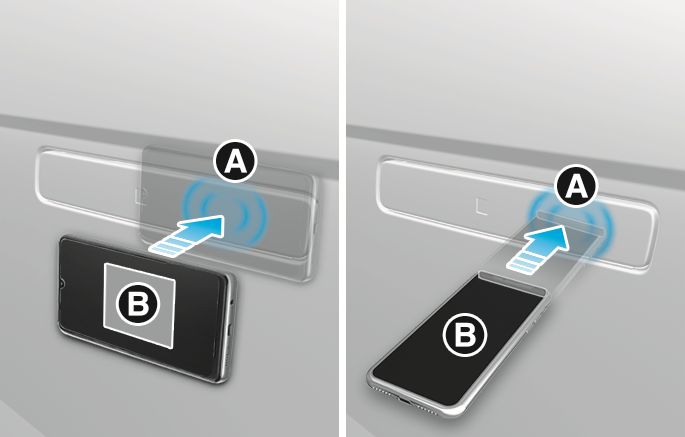
2C_OutsideDoorHandleTouchBySmartPhone
- Türgriffauthentifizierungspad
- NFC-Antenne
-
Wenn der Fahrer die NFC-Antenne des digitalen Schlüssels (Smartphone) für mehr als 2 Sekunden an das Authentifizierungsfeld des Fahrer- oder Beifahrertürgriffs hält, wird die Tür ver- oder entriegelt.
-
Wenn die Funktion Entriegeln mit zwei Tasten eingestellt ist, wird nur die Fahrertür aufgesprungen und entriegelt, wenn der Digitale Schlüssel (Smartphone) auf das Authentifizierungsfeld (A) am Türgriff der Fahrertür gelegt wird. Legen Sie den Digitalen Schlüssel (Smartphone) noch einmal innerhalb von 4 Sekunden auf das Authentifizierungsfeld am Türgriff der Fahrertür, um alle Türen zu entriegeln.
-
Smartphone mit Ultrabreitband-Unterstützung
-
Wenn Sie den Türverriegelungs-/-entriegelungssensor (eingravierter Teil) am Türgriff mit dem Smartphone tippen, wird die Tür ver- oder entriegelt.
-
Wenn Sie sich dem Griff der Vordertür mit dem Smartphone nähern, wenn Bei Annäherung des Fahrers eingestellt ist, wird die Tür automatisch entriegelt.
-
30 Sekunden nach dem Entriegeln der Türen werden die Türen automatisch wieder verriegelt, sofern keine Tür geöffnet wurde.
Wenn der digitale Schlüssel für das Smartphone nicht funktioniert, versuchen Sie es erneut, nachdem Sie das Smartphone vom Authentifizierungsfeld des Türgriffs entfernt haben (mehr als 0,1 m).
-
In folgenden Fällen können Sie Ihr Fahrzeug nicht mit dem digitalen Schlüssel (Smartphone) verriegeln:
-
Der Smart-Key befindet sich im Fahrzeug.
-
Die Start/Stopp-Taste sich in Stellung ACC- oder EIN befindet.
-
Eine der Türen, die Motorhaube oder die Heckklappe sind geöffnet.
-
-
Die Tür wird möglicherweise nicht automatisch entriegelt, wenn Sie sich mehrere Minuten in der Nähe des Fahrzeugs aufhalten, während Sie das Smartphone mit Ultrabreitband-Unterstützung mit sich führen.
-
Wenn das Smartphone in der Gesäßtasche oder in einer Tasche aufbewahrt wird, kann dies zu einer schlechten Bluetooth-Verbindung führen, oder die Türverriegelung/-entriegelung oder der Startvorgang des Fahrzeugs kann sich verzögern.
Fahrzeug starten
-
Nicht unterstütztes Ultrabreitband-Smartphone
-
Nachdem Sie Ihren registrierten digitalen Schlüssel (Smartphone) auf das Fahrzeugauthentifizierungspad (kabelloses Ladepad) gelegt haben, treten Sie auf das Bremspedal und betätigen Sie die Start-/Stopp-Taste.
-
Nach dem Starten des Fahrzeugs kann der digitale Schlüssel (Smartphone) vom Authentifizierungspad des Fahrzeugs (kabelloses Ladepad) entfernt werden.
-
Bei manchen Smartphones funktioniert die NFC-Kommunikation je nach der internen Struktur des Smartphones möglicherweise nicht. Bewegen Sie das Smartphone zum Bedienen nach links oder rechts vom Authentifizierungspad des Fahrzeugs (kabelloses Ladepad).
-
-
Smartphone mit Ultrabreitband-Unterstützung
-
Betätigen Sie das Bremspedal und drücken Sie die Start/Stopp-Taste, während sich das Smartphone im Fahrzeug befindet.
-
Für weitere Informationen über die grundlegende Art, das Fahrzeug zu starten, siehe Abschnitt „Start/Stopp-Taste“ in Kapitel 6.
Wenn ein gemeinsam genutzter digitaler Schlüssel (Smartphone) zum ersten Mal verwendet wird, kann die Aktivierungszeit länger dauern.
-
Legen Sie den gemeinsam genutzten digitalen Schlüssel (Smartphone) auf das Authentifizierungspad am Türgriff, bis die Türverriegelung/-entriegelung des Fahrzeugs aktiviert wird.
-
Wenn ein gemeinsam genutzter digitaler Schlüssel (Smartphone) zum ersten Mal auf dem Authentifizierungspad des Fahrzeugs (kabelloses Ladepad) verwendet wird, kann der erste Start des Fahrzeugs fehlschlagen.
-
Nachdem die Türverriegelung/-entriegelung mit dem freigegebenen digitalen Schlüssel (Smartphone) aktiviert oder das Fahrzeug mit dem digitalen Schlüssel (Smartphone) auf dem Fahrzeug-Authentifizierungspad gestartet wurde, wird der digitale Schlüssel (Smartphone) im Fahrzeug registriert.
Das Fahrzeug kann gestartet werden, wenn das registrierte Smartphone auf das Fahrzeug-Authentifizierungspad (kabelloses Ladepad) gelegt wird. Lassen Sie daher keine Kinder oder Personen, die das System nicht kennen, unbeaufsichtigt, da dies zu schweren oder tödlichen Verletzungen führen kann. Außerdem sollten Sie das registrierte Smartphone stets bei sich führen, um einen Diebstahl des Fahrzeugs zu verhindern, wenn Sie das Fahrzeug verlassen.
Bedienung der Heckklappe
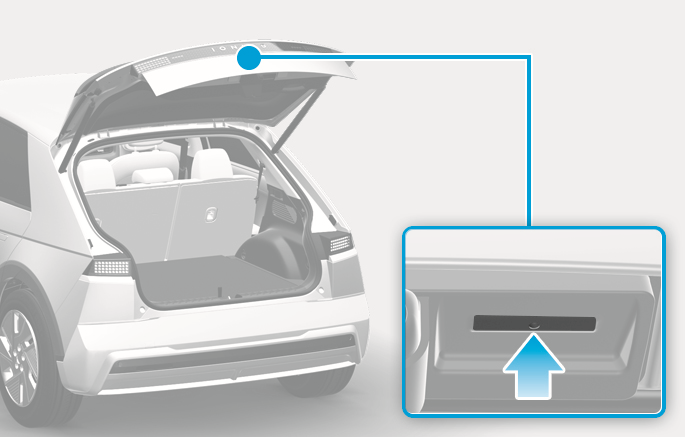
2C_OutsideTailgateOpenButton
-
Smartphone mit Ultrabreitband-Unterstützung
-
Wenn das Fahrzeug verriegelt ist, drücken Sie zum Öffnen der Heckklappe die entsprechende Taste, wenn Sie das Smartphone bei sich haben.
-
Wenn Sie sich mit dem Smartphone länger als 3 Sekunden im Erfassungsbereich hinter der Heckklappe aufhalten, wenn Intelligente Heckklappe eingestellt ist, öffnet sich die Heckklappe automatisch.
-
Das Fahrzeug kann gestartet werden, wenn das registrierte Smartphone auf das Fahrzeug-Authentifizierungspad (kabelloses Ladepad) gelegt wird. Lassen Sie daher keine Kinder oder Personen, die das System nicht kennen, unbeaufsichtigt, da dies zu schweren oder tödlichen Verletzungen führen kann. Außerdem sollten Sie das registrierte Smartphone stets bei sich führen, um einen Diebstahl des Fahrzeugs zu verhindern, wenn Sie das Fahrzeug verlassen.
-
Der digitale Smart-Key mit Ultrabreitband-Unterstützung kann nur verwendet werden, wenn das Smartphone und das Fahrzeug über Bluetooth verbunden sind.
-
Der notwendige Abstand zwischen Smartphone und Fahrzeug für die Bluetooth-Verbindung kann je nach Umgebung variieren.
-
Substanzen in den Fenstern zum tönen des Fensterglases können eine die Bluetooth-Verbindung behindern.
-
Wenn das Smartphone in der Gesäßtasche oder in einer Tasche aufbewahrt wird, kann dies zu einer schlechten Bluetooth-Verbindung führen, oder die Türverriegelung/-entriegelung oder der Startvorgang des Fahrzeugs kann sich verzögern.
-
-
Um die Leistung des Smartphones und der Batterie des Fahrzeugs nicht zu beeinträchtigen, kann der Digitale Smart-Key mit Ultrabreitband-Unterstützung nur eine bestimmte Zeit lang verwendet werden. Wenn Sie sich mit dem Smartphone, das Ultrabreitband unterstützt, mehrere Minuten in der Nähe des Fahrzeugs aufhalten, funktioniert die automatische Entriegelungsfunktion möglicherweise nicht.
-
Überprüfen Sie das Einstellungsmenü des Smartphones oder die vom Smartphone-Hersteller bereitgestellte App für die Verbindung des Fahrzeugs mit dem Smartphone.
-
Der digitale Schlüssel für Smartphones mit Ultrabreitband-Unterstützung kann auch die NFC-Funktion nutzen.
Einschalten des Fahrzeugs mit einem Smart-Key. Führen Sie Ihren Smart-Key im Fahrzeug mit sich.
Löschen aller registrierten digitalen Schlüssel (Smartphone)
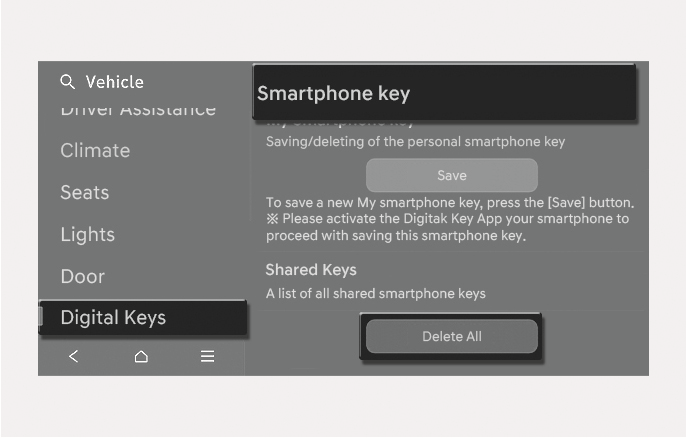
2C_AVNDeleteDegitalKey
Um alle registrierten digitalen Schlüssel (Smartphones) zu löschen, wählen Sie im Einstellungsmenü des Infotainmentsystems Einstellungen > Fahrzeug > Digitale Schlüssel > Smartphone-Schlüssel > Alle löschen.
-
Die Schaltfläche Alle entfernen ist deaktiviert, wenn es keinen registrierten digitalen Schlüssel (Smartphone) gibt.
Löschen meines registrierten digitalen Schlüssels (Smartphone)
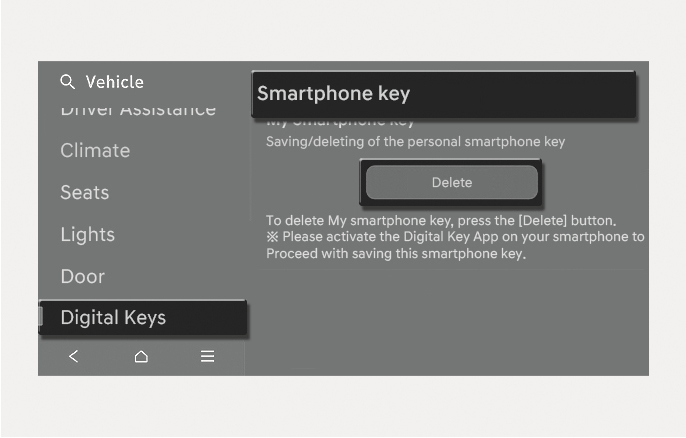
2C_AVNDeleteMySmartPhone
Um nur meinen registrierten digitalen Schlüssel (Smartphones) zu löschen, wählen Sie im Einstellungsmenü des Infotainmentsystems Einstellungen > Fahrzeug > Digitale Schlüssel > Smartphone-Schlüssel > Mein Smartphone-Schlüssel > Löschen.
-
Wenn ein gemeinsamer digitaler Schlüssel (Smartphone) registriert ist, kann er nicht gelöscht werden.
-
Ein neues Smartphone kann registriert werden, nachdem der vorhandene digitale Schlüssel (Smartphone) im Menü „Mein Smartphone-Schlüssel“ gelöscht wurde.
-
Wenn der registrierte digitale Schlüssel (Smartphone) gelöscht wird, wird auch der im Smartphone gespeicherte digitale Schlüssel gelöscht.
-
Wenn der digitale Schlüssel vom Smartphone gelöscht wird, wird auch der im Fahrzeug registrierte digitale Schlüssel (Smartphone) gelöscht.
-
Der im Fahrzeug registrierte gemeinsame digitale Schlüssel kann nicht einzeln gelöscht werden.
-
Auch wenn die Blue Link®-App auf dem Smartphone gelöscht wird, wird der auf dem Smartphone gespeicherte digitale Schlüssel nicht gelöscht.
-
Die Verwaltung des auf dem Smartphone gespeicherten digitalen Schlüssels ist über die vom Smartphone-Hersteller bereitgestellte Anwendung des Digitalen Schlüssels möglich.